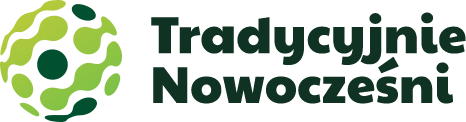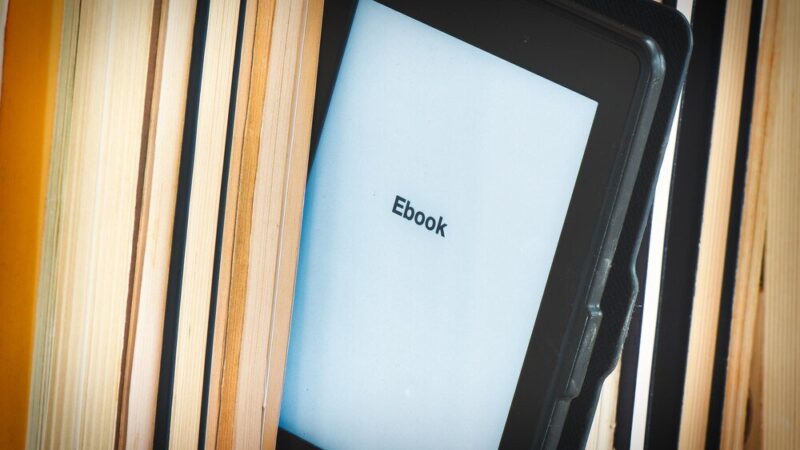Jak połączyć telefon z drukarką i drukować bezprzewodowo

Drukowanie z telefonu stało się niezwykle wygodnym rozwiązaniem, które pozwala szybko przenieść zdjęcia, dokumenty czy wiadomości e-mail z ekranu urządzenia mobilnego na papier. Bezprzewodowe połączenie telefonu z drukarką eliminuje konieczność używania kabli, przesyłania plików na komputer czy korzystania z kart pamięci. To idealne rozwiązanie zarówno dla użytkowników domowych, jak i osób pracujących zdalnie, które potrzebują szybko wydrukować dokument bez dostępu do komputera.
Współczesne drukarki oferują różne metody bezprzewodowego połączenia, dzięki czemu niemal każdy smartfon może zostać wykorzystany jako źródło materiałów do druku. W tym artykule dowiesz się, jak skonfigurować bezprzewodowe połączenie między telefonem a drukarką oraz jak rozwiązać najczęstsze problemy, które mogą pojawić się podczas tego procesu.
Metody bezprzewodowego połączenia telefonu z drukarką
Zanim przystąpisz do konfiguracji, warto poznać dostępne metody bezprzewodowego połączenia telefonu z drukarką. Wybór odpowiedniej technologii zależy od możliwości twojego sprzętu oraz osobistych preferencji.
Wi-Fi Direct to technologia, która umożliwia bezpośrednie połączenie urządzeń bez konieczności korzystania z routera czy punktu dostępowego. Drukarki z funkcją Wi-Fi Direct tworzą własną sieć, do której możesz podłączyć swój telefon. Jest to szczególnie przydatne, gdy nie masz dostępu do domowej sieci Wi-Fi lub gdy znajdujesz się poza domem.
Standardowe połączenie przez sieć Wi-Fi wymaga, aby zarówno drukarka, jak i telefon były podłączone do tej samej sieci bezprzewodowej. Jest to najpopularniejsza metoda, która pozwala na drukowanie z dowolnego miejsca w zasięgu sieci domowej czy biurowej.
Bluetooth to kolejna opcja, choć nieco rzadziej spotykana w nowszych modelach drukarek. Połączenie przez Bluetooth ma mniejszy zasięg niż Wi-Fi, ale może być przydatne w sytuacjach, gdy sieć Wi-Fi jest niedostępna lub przeciążona.
Drukowanie w chmurze, takie jak Google Cloud Print czy AirPrint (dla urządzeń Apple), pozwala na wysyłanie zadań drukowania przez internet. Dzięki temu możesz drukować dokumenty nawet będąc z dala od drukarki, pod warunkiem, że jest ona podłączona do internetu.
Ciekawostka: Według badań, ponad 70% użytkowników smartfonów nigdy nie wykorzystało możliwości drukowania bezprzewodowego, mimo że ich urządzenia i drukarki posiadają taką funkcjonalność. Głównym powodem jest brak świadomości, jak łatwo można skonfigurować takie połączenie.
Przygotowanie drukarki do połączenia bezprzewodowego
Pierwszym krokiem jest sprawdzenie, czy twoja drukarka obsługuje bezprzewodowe połączenie. Większość modeli wyprodukowanych w ciągu ostatnich kilku lat posiada funkcję Wi-Fi lub Wi-Fi Direct. Informacje na ten temat znajdziesz w instrukcji obsługi, na opakowaniu lub na stronie internetowej producenta.
Jeśli twoja drukarka obsługuje bezprzewodowe połączenie, upewnij się, że funkcja ta jest włączona. W wielu modelach drukarek można to zrobić za pomocą panelu sterowania. Szukaj opcji takich jak „Ustawienia sieci”, „Wi-Fi” lub „Bezprzewodowe”. Niektóre drukarki posiadają dedykowany przycisk Wi-Fi, który aktywuje funkcję bezprzewodową.
Przed konfiguracją warto również sprawdzić, czy oprogramowanie drukarki jest aktualne. Producenci regularnie wydają aktualizacje, które mogą poprawić stabilność połączenia bezprzewodowego i rozwiązać potencjalne problemy. Aktualizacje można zazwyczaj pobrać ze strony internetowej producenta lub za pomocą dedykowanej aplikacji.
Pamiętaj, że niektóre starsze modele drukarek mogą wymagać dodatkowego adaptera Wi-Fi, aby umożliwić bezprzewodowe połączenie. Jeśli twoja drukarka nie posiada wbudowanego modułu Wi-Fi, sprawdź, czy producent oferuje kompatybilny adapter.
Jak połączyć telefon z drukarką przez Wi-Fi
Połączenie telefonu z drukarką przez Wi-Fi to najpopularniejsza i najwygodniejsza metoda bezprzewodowego drukowania. Proces ten składa się z dwóch głównych etapów: konfiguracji drukarki w sieci domowej oraz połączenia telefonu z drukarką.
Konfiguracja drukarki w sieci domowej
Aby skonfigurować drukarkę w sieci domowej, wykonaj następujące kroki:
- Włącz drukarkę i upewnij się, że funkcja Wi-Fi jest aktywna.
- Na panelu sterowania drukarki znajdź menu ustawień sieci lub Wi-Fi.
- Wybierz opcję wyszukiwania dostępnych sieci bezprzewodowych.
- Z listy dostępnych sieci wybierz swoją sieć domową.
- Wprowadź hasło do sieci Wi-Fi, jeśli jest wymagane.
- Poczekaj, aż drukarka połączy się z siecią – zwykle zajmuje to kilkadziesiąt sekund.
Po pomyślnym połączeniu drukarka powinna wyświetlić komunikat o udanym połączeniu lub zaświecić odpowiednią diodę LED. W niektórych przypadkach drukarka może również wydrukować stronę z informacjami o połączeniu, w tym adresem IP przypisanym do urządzenia.
Alternatywnie, wiele nowoczesnych drukarek oferuje konfigurację za pomocą funkcji WPS (Wi-Fi Protected Setup). Jeśli twój router obsługuje WPS, możesz użyć tej metody:
- Naciśnij przycisk WPS na routerze.
- W ciągu 2 minut naciśnij przycisk WPS na drukarce lub wybierz odpowiednią opcję w menu.
- Urządzenia automatycznie nawiążą bezpieczne połączenie.
Łączenie telefonu z drukarką w tej samej sieci
Po podłączeniu drukarki do sieci Wi-Fi, czas na połączenie telefonu z drukarką. Proces ten różni się nieco w zależności od systemu operacyjnego twojego telefonu.
Dla użytkowników Androida:
- Upewnij się, że telefon jest połączony z tą samą siecią Wi-Fi co drukarka.
- Przejdź do Ustawień, a następnie wybierz „Połączone urządzenia” lub „Drukowanie” (nazwy mogą się różnić w zależności od wersji Androida).
- Wybierz opcję „Dodaj usługę drukowania”.
- W sklepie Google Play znajdź i zainstaluj aplikację odpowiednią dla twojej drukarki (np. HP Print Service, Epson Print Service, Canon Print Service).
- Po zainstalowaniu usługi drukowania, otwórz dokument, który chcesz wydrukować.
- Wybierz opcję „Drukuj” z menu i wybierz swoją drukarkę z listy dostępnych urządzeń.
Dla użytkowników iPhone (iOS):
- Upewnij się, że iPhone jest połączony z tą samą siecią Wi-Fi co drukarka.
- Jeśli twoja drukarka obsługuje AirPrint (większość nowoczesnych drukarek), nie musisz instalować dodatkowego oprogramowania.
- Otwórz dokument, zdjęcie lub stronę internetową, którą chcesz wydrukować.
- Dotknij ikony udostępniania (kwadrat ze strzałką skierowaną w górę).
- Przewiń i wybierz opcję „Drukuj”.
- Dotknij „Wybierz drukarkę” i wybierz swoją drukarkę z listy.
- Dostosuj ustawienia drukowania i dotknij „Drukuj”.
Drukowanie z wykorzystaniem dedykowanych aplikacji
Oprócz standardowych metod drukowania, warto rozważyć korzystanie z dedykowanych aplikacji, które często oferują więcej funkcji i większą kontrolę nad procesem drukowania.
Większość producentów drukarek oferuje własne aplikacje mobilne, które są zoptymalizowane pod kątem ich urządzeń. Aplikacje te często pozwalają nie tylko na drukowanie, ale również na skanowanie dokumentów za pomocą aparatu telefonu, sprawdzanie poziomu tuszu czy zamawianie materiałów eksploatacyjnych.
Oto kilka popularnych aplikacji producentów drukarek:
- HP Smart – dla drukarek HP
- Epson iPrint – dla drukarek Epson
- Canon PRINT Inkjet/SELPHY – dla drukarek Canon
- Brother iPrint&Scan – dla drukarek Brother
Aplikacje te zazwyczaj oferują intuicyjny interfejs i prowadzą użytkownika przez proces konfiguracji krok po kroku. Wiele z nich posiada również funkcję automatycznego wykrywania drukarek w sieci, co znacznie upraszcza proces połączenia.
Jeśli nie chcesz instalować dedykowanej aplikacji lub twój producent jej nie oferuje, możesz skorzystać z uniwersalnych aplikacji do drukowania, takich jak PrinterShare, PrinterPro czy Mopria Print Service. Te aplikacje są kompatybilne z wieloma modelami drukarek różnych producentów i oferują podstawowe funkcje drukowania.
Warto wiedzieć: Aplikacje producentów drukarek często umożliwiają drukowanie bezpośrednio z popularnych usług chmurowych, takich jak Google Drive, Dropbox czy OneDrive. Dzięki temu możesz drukować dokumenty przechowywane w chmurze bez konieczności pobierania ich na telefon.
Rozwiązywanie typowych problemów
Pomimo że bezprzewodowe drukowanie z telefonu jest coraz bardziej intuicyjne, czasami mogą pojawić się problemy. Oto najczęstsze z nich wraz z rozwiązaniami:
Problem: Drukarka nie jest wykrywana przez telefon.
Rozwiązanie: Upewnij się, że zarówno telefon, jak i drukarka są podłączone do tej samej sieci Wi-Fi. Sprawdź, czy drukarka jest włączona i czy funkcja Wi-Fi jest aktywna. Spróbuj zrestartować zarówno drukarkę, jak i router. Jeśli problem nadal występuje, sprawdź, czy nie ma aktualizacji oprogramowania dla drukarki lub aplikacji do drukowania.
Problem: Zadanie drukowania jest wysyłane, ale nic się nie drukuje.
Rozwiązanie: Sprawdź, czy w drukarce jest papier i czy poziom tuszu jest wystarczający. Upewnij się, że nie ma zacięć papieru. Spróbuj anulować wszystkie zadania drukowania i wysłać nowe. Jeśli to nie pomoże, zrestartuj drukarkę i ponownie nawiąż połączenie.
Problem: Jakość wydruku jest niska.
Rozwiązanie: Sprawdź ustawienia jakości druku w aplikacji do drukowania. Wyższe ustawienia jakości zazwyczaj oznaczają wolniejsze drukowanie, ale lepszy efekt końcowy. Jeśli jakość nadal jest niska, może być konieczne wyczyszczenie głowic drukujących (funkcja dostępna w menu drukarki lub aplikacji producenta) lub wymiana kartridży.
Problem: Drukarka wyświetla błąd połączenia.
Rozwiązanie: Sprawdź siłę sygnału Wi-Fi w miejscu, gdzie znajduje się drukarka. Jeśli sygnał jest słaby, rozważ przesunięcie drukarki bliżej routera lub użycie wzmacniacza sygnału Wi-Fi. Upewnij się również, że router nie blokuje połączeń między urządzeniami w sieci (niektóre routery mają włączoną funkcję izolacji klienta, która uniemożliwia komunikację między urządzeniami).
Jeśli żadne z powyższych rozwiązań nie pomaga, warto sprawdzić stronę wsparcia technicznego producenta drukarki. Producenci często publikują szczegółowe przewodniki rozwiązywania problemów specyficznych dla danego modelu drukarki.
Bezprzewodowe drukowanie z telefonu to wygodna funkcja, która może znacznie ułatwić codzienne zadania. Dzięki różnorodnym metodom połączenia, takim jak Wi-Fi, Wi-Fi Direct czy drukowanie w chmurze, niemal każdy użytkownik smartfona może korzystać z tej możliwości. Kluczem do sukcesu jest prawidłowa konfiguracja drukarki i telefonu oraz wybór odpowiedniej metody połączenia w zależności od dostępnego sprzętu i indywidualnych potrzeb.